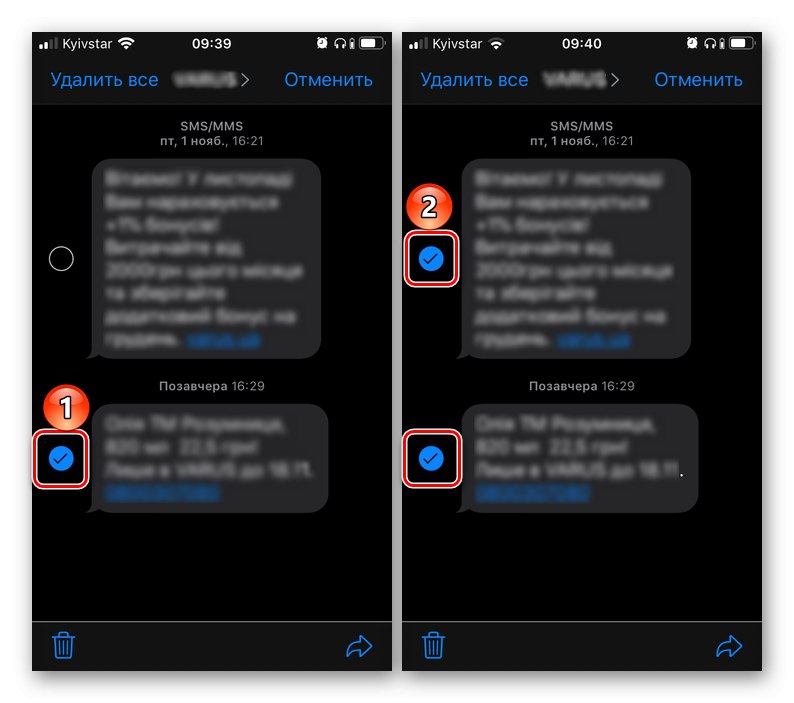Упркос чињеници да се сва комуникација у савременом свету одвија на друштвеним мрежама и тренутним гласницима, многи и даље више воле да користе класичне СМС-ове у ове сврхе. Иако се на иПхонеу ова стандардна апликација такође давно претворила у гласник и добила име иМессаге. Рећи ћемо вам како да избришете непотребне и нежељене поруке у њему.
Прочитајте такође: Шта урадити ако СМС не стигне на иПхоне
Избришите СМС са иПхоне-а
Поступак брисања порука у иМессаге-у не изазива потешкоће, али алгоритам за његову примену на иПхоне-у не можемо назвати очигледним - опције неопходне за решавање проблема скривене су у подменију, а опције за радње у случају појединачних порука и целокупне преписке су нешто другачије. Размотримо их детаљније.
Прочитајте такође: Како онемогућити иМессаге на иПхоне-у
1. опција: Појединачне поруке
Програмери Аппле-а вероватно толико желе да усаде корисницима навику међусобне комуникације путем „Поруке“ и иМессаге, који је уклонио могућност брисања појединачних СМС-а са уобичајеног места, нудећи опције одговора уместо менија са опцијама познатим из сличних апликација (позваних дугим додиром). Управо се иза њих крије прилика која нас данас занима.
- Откријте „Поруке“ и идите на ћаскање, унос или записе из којих желите да избришете.
- Куцните и држите поруку док се не појави мени са опцијама. Одаберите ставку "Више…".
- Ознака ће се појавити поред изабраног уноса, а икона канте за смеће у левом углу доњег панела. Ако желите да се решите неких других порука из преписке, означите их потврђивањем поља у још празним пољима на левој страни.
![Истицање једног или више уноса за брисање поруке на иПхоне-у]()
Додирните слику корпе, а затим у прозору који се појави потврдите своје намере избором предмета „Избриши поруку“ или „Избриши поруке (Н)“, у зависности од тога да ли из преписке бришете један или више уноса.
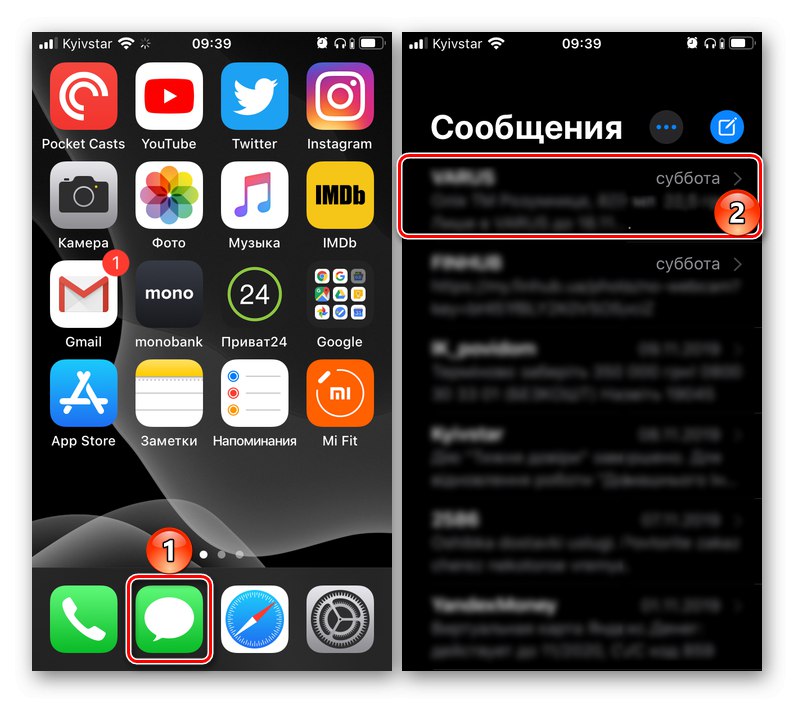
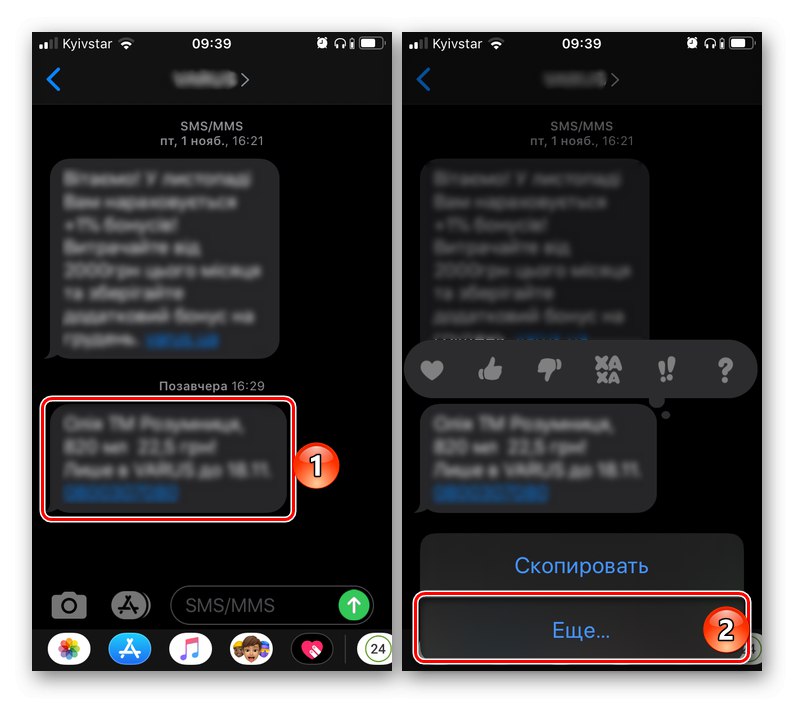
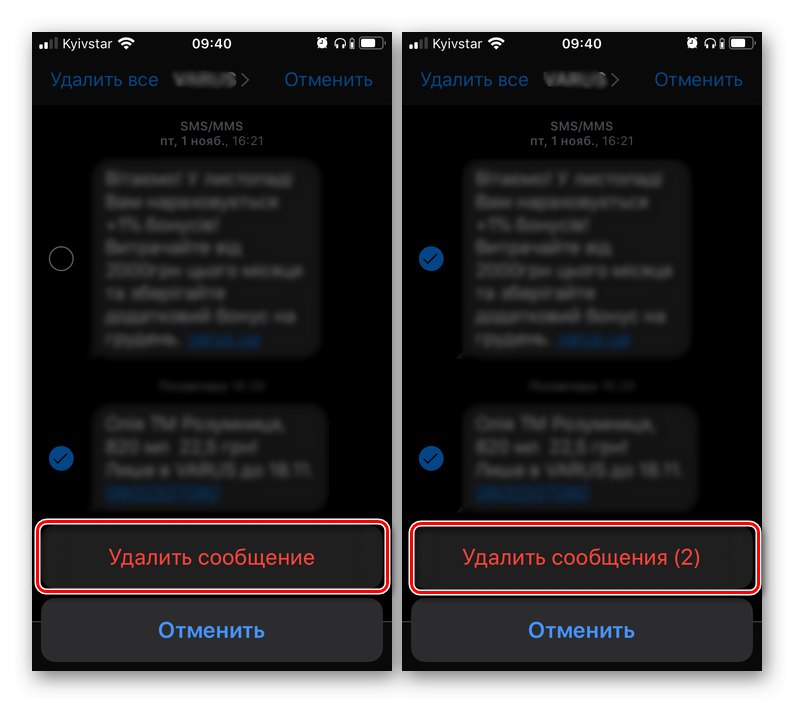
Тако лако можете избрисати један или неколико СМС-а одједном на свој иПхоне.
Прочитајте такође: Пренос порука са једног иПхонеа на други
Опција 2: Сва преписка
Ако ваш задатак није брисање појединачних порука, већ све кореспонденције одједном, морате поступити мало другачије. Можете одабрати између три различите методе које подједнако ефикасно решавају наш проблем.
Метод 1: Геста
Најлакши начин је брисање једне преписке покретом - превлачењем преко ње с десна на лево. Након тога кликните на натпис „Делете“, а затим на истоименом дугмету у појављеном прозору са питањем. На сличан начин можете да избришете и друге дијалоге, али у ове сврхе је боље користити препоруке из „Метода 3“ доле.
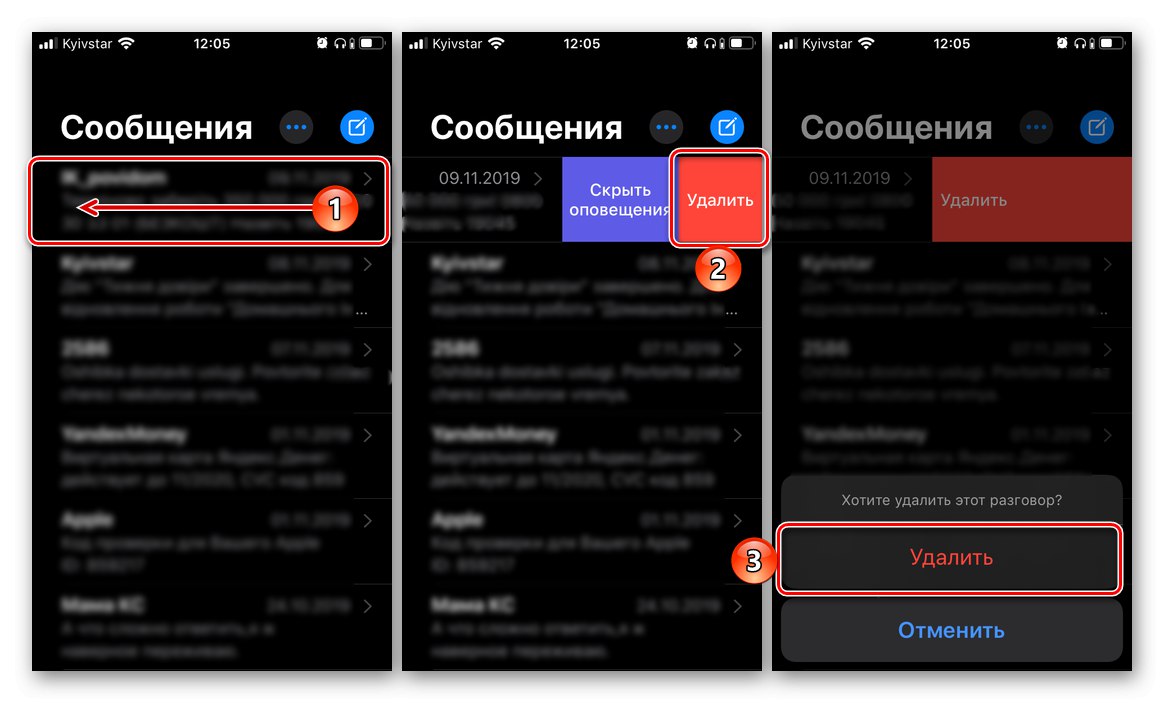
2. метод: Мени за ћаскање
Ако желите да избришете сву кореспонденцију, на пример, претходно погледавши њен садржај, на пример, да бисте копирали важне информације, урадите следеће:
- Поновите кораке из параграфа 1-2 претходног дела чланка (опција 1).
- Ако је кореспонденција мала, можете сваку поруку у њој да означите засебно потврђивањем поља са леве стране. Али било би много логичније користити предмет „Избриши све“, који се појављује у горњем левом углу прозора након позивања менија.
- Потврдите своје намере кликом „Избриши конверзацију“ на дну екрана.
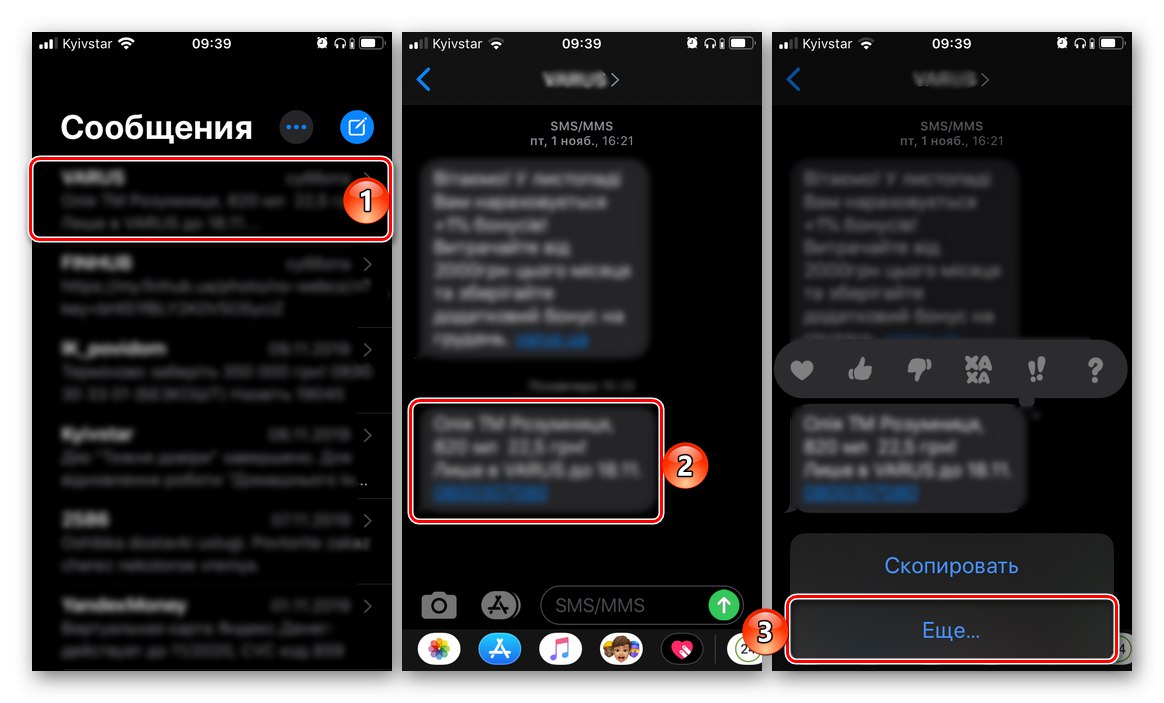
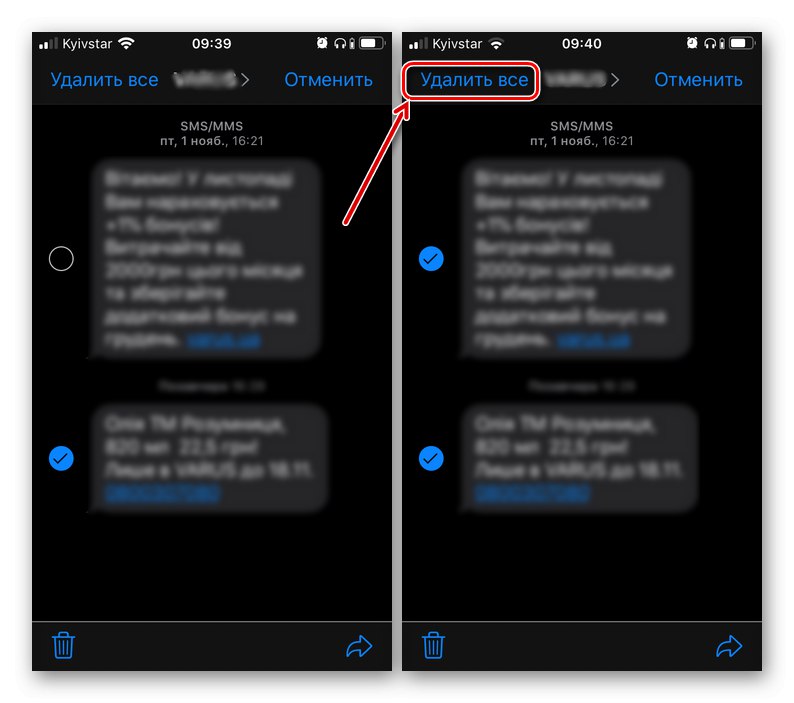
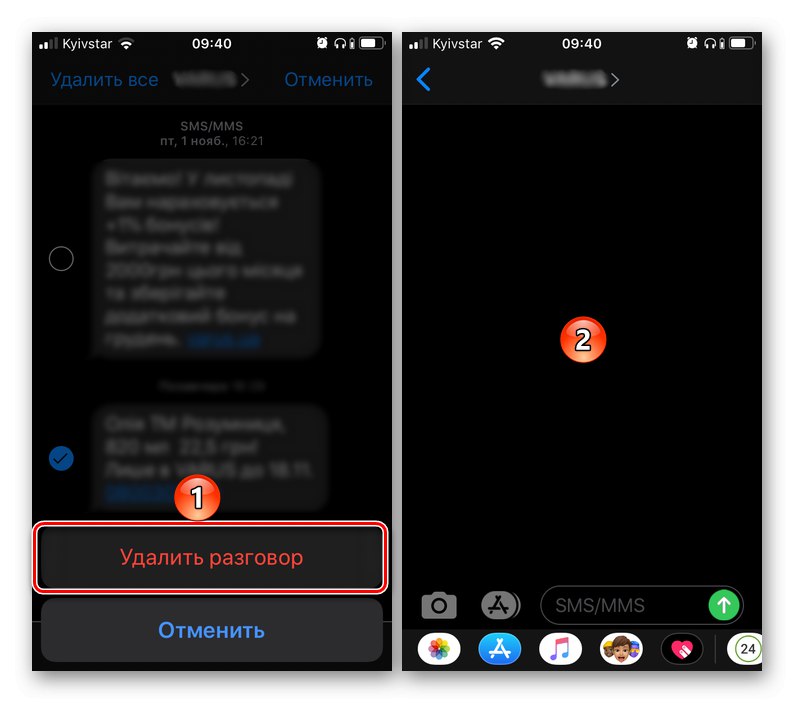
3. метод: Мени апликације
- ИН „Поруке“ кликните на три тачке које се налазе десно од истоименог натписа и користите предмет „Изаберите поруке“.
- Додирните да бисте истакли једну или више конверзација које желите да избришете - лево од њих ће се појавити ознака.
- Додирните натпис „Делете“, који се налази у горњем десном углу, након чега ће се одабрана преписка (или преписка) одмах избрисати. У овом случају од вас није потребна потврда.
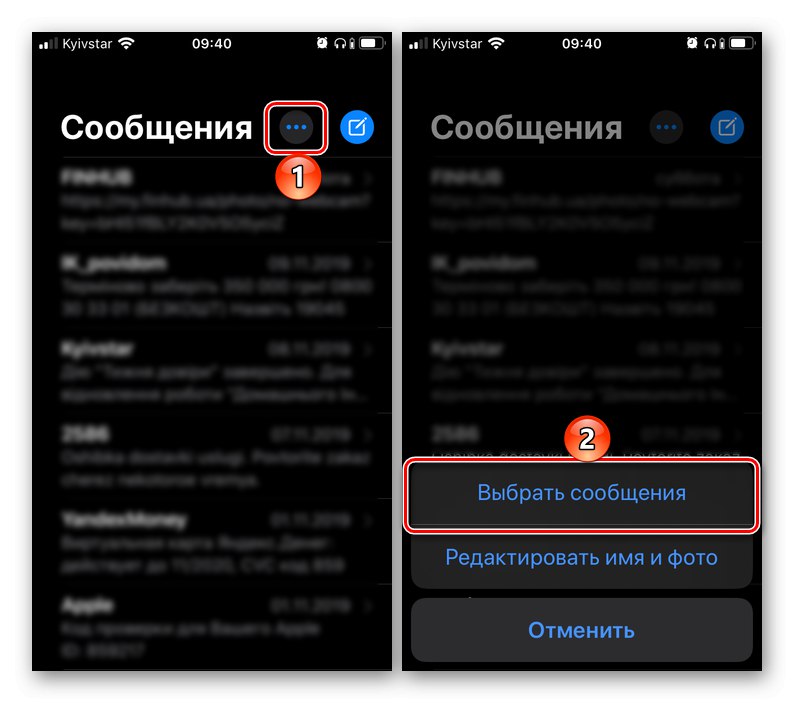
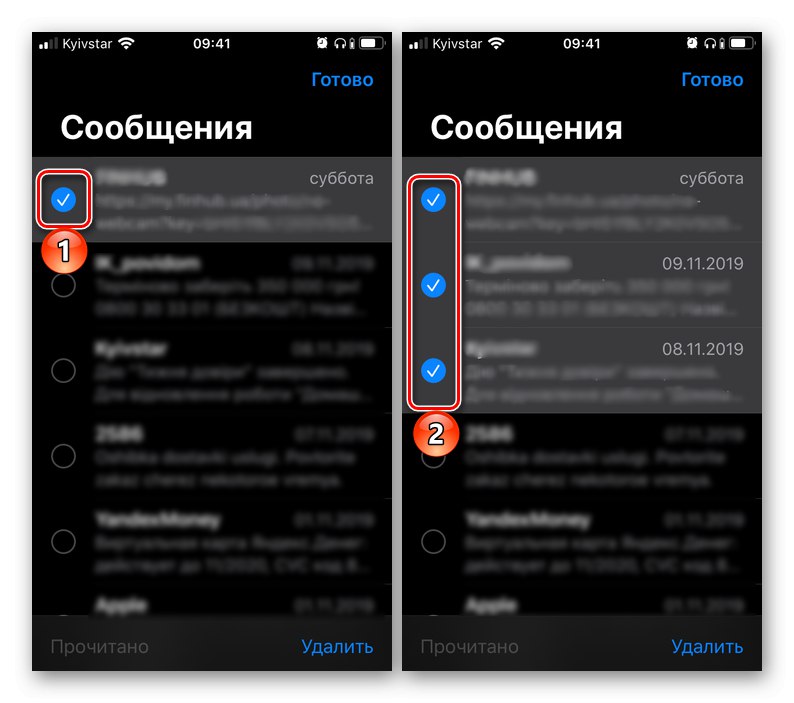
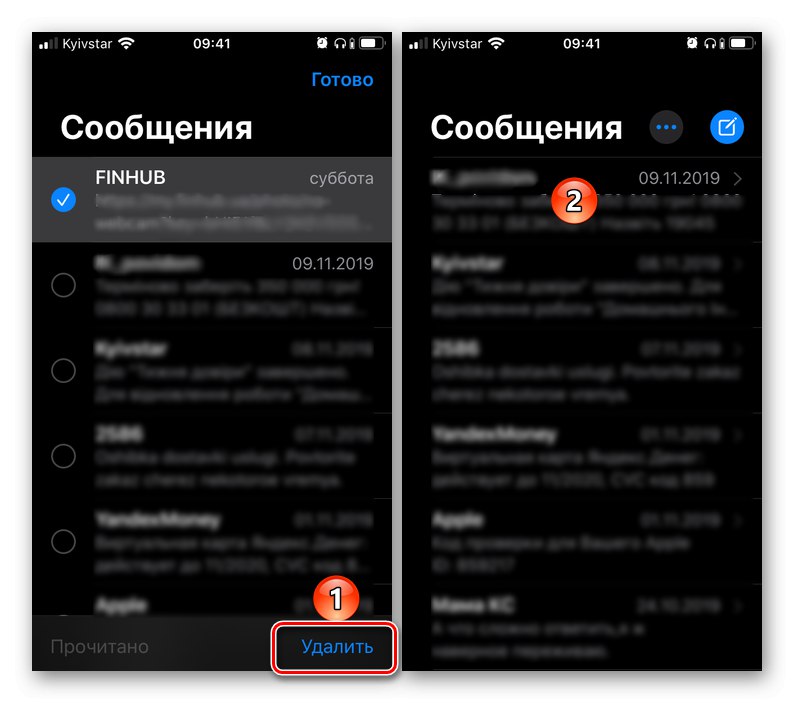
Као што видите, брисање све преписке је брже и лакше од брисања појединачних порука.Ако вас занима не само како се решити СМС-а у стандардној иПхоне апликацији, већ и уноси у популарне гласнике Вибер и Вхатсапп, као и друштвену мрежу Инстаграм, погледајте чланке представљене на доњим везама на нашој веб страници.
Детаљније:
Брисање поруке и ћаскања у Виберу
Избриши поруке код куће и саговорник у ВхатсАпп-у
Брисање Инстаграм постова
Опоравите избрисани СМС
У процесу брисања непотребних или у почетку нежељених порука и целе кореспонденције, можете погрешити ако се случајно решите важног уноса. Нису искључене ситуације када је неопходно обновити оно што је већ избрисано. Срећом, могућност враћања претходно избрисаних СМС-ова је готово увек доступна (али на ограничено време) - то се може учинити помоћу независног софтвера или власничког софтвера, или путем функционалности уграђене у Аппле уређаје. О овоме смо писали раније у одвојеном чланку.
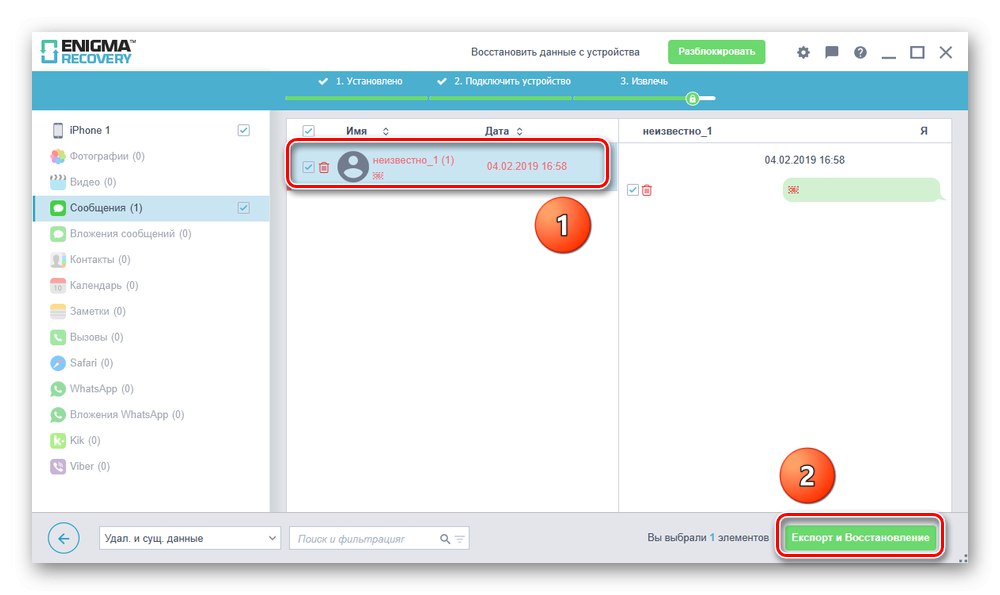
Детаљније: Обновите избрисане поруке на иПхоне-у
Закључак
На овај начин је лако избрисати СМС на иПхонеу у стандардној апликацији „Поруке“ (иМессаге).